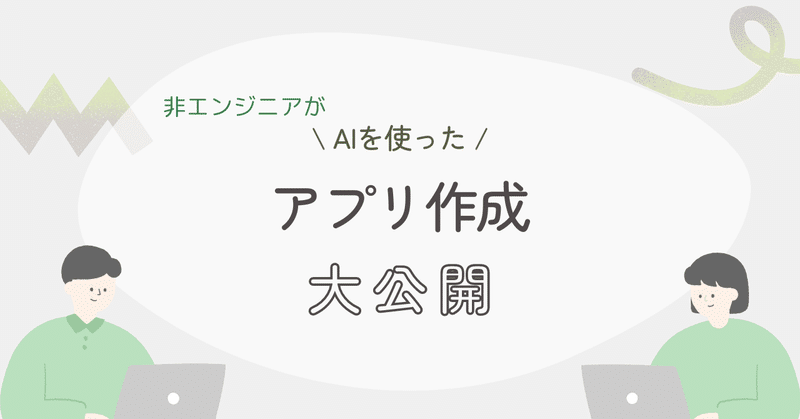
ChatGPTでPDFからスプレッドシートを作って、ノーコードアプリを作った話
DBX2024なる主に金融機関向けのデジタルサービスのイベントが今年も開催されます。去年も参加したのですがパンフレットを片手に重い荷物を抱えてウロウロして疲れたので、今年はもっと楽をしたいと考えてたのです。
そこでナマケモノの私は、ChatGPTの力を借りることにしました。
第1章: PDFの挑戦
DBX2024ではイベントの内容が公開されている(24P1_summary_2 (nikkin.co.jp)ので、このPDFファイルから先ずは簡単なスプレッドシートを作ることにしました。
まずPDFから出展企業をスプレッドシートにデータ化してそれを基にノーコードアプリで活用する
当日はアプリで出展企業のマップを把握しつつ、セミナーの時間が来たらタイマーで連絡する、といったもの作るのを目標とします。
第2章: ChatGPTの魔法
まず公開されているPDFデータををDLして、ChatGPT4に読み込ませます。
プロンプトはとてもシンプル
”出展企業を一覧にして特色をExcel形式で書き出して”

第3章: スプレッドシートへの変換
何故か日本語ではExcel出力されませんでしたが、英語で出力されたので、そのままスプレッドシートにインポートします。
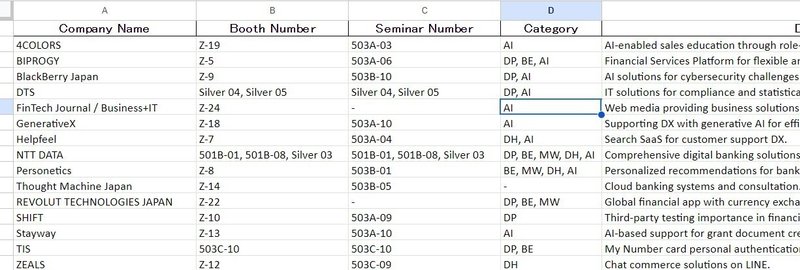
そしてこのまま拡張機能からAppsheetを作成します。
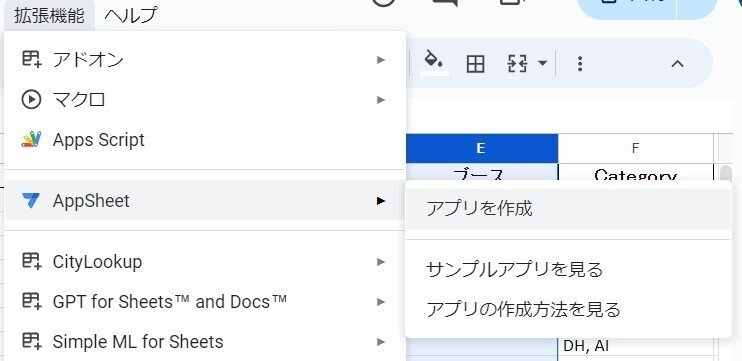
第4章: ノーコードアプリの構築
Appsheetはスプレッドシートからそのままアプリが作れてしまうのでこちらを使うことにしました。
スプレッドシートをデータソースとするアプリケーションの開発
イベント会場の画像を取り込むために、新しく”登録図鑑”シートを作りました。
A列に倉庫マップ、B列にimage列とします。このあたりの名前の統一性のなさ、なぜイベント会場の名前が倉庫マップなのかは流石非エンジニアといったところでしょうか。
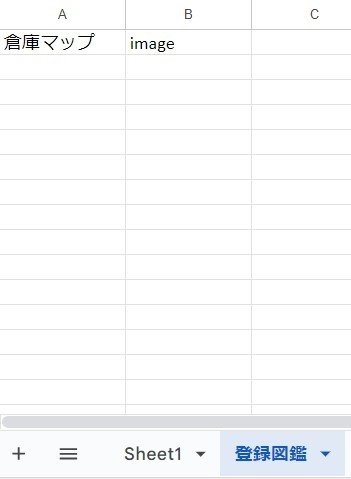
そしてSheet1にも2列(MAPとブース)挿入して、登録図鑑の画像を参照できるようにします。
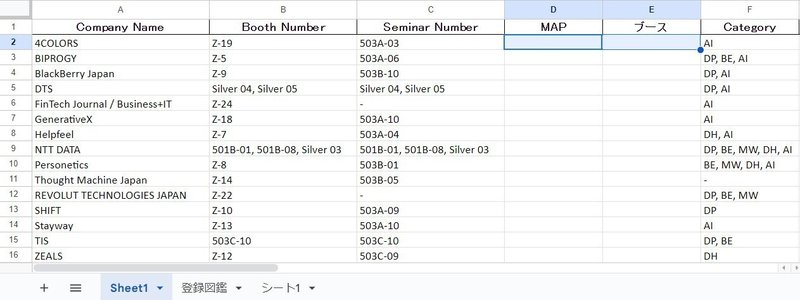
第5章: Appsheet編集
新たに追加したシートはAppsheetで新しく追加しなくてはなりません。
Dataから+ボタンからAdd New Dataを選んでシート名’登録図鑑’を「追加します。
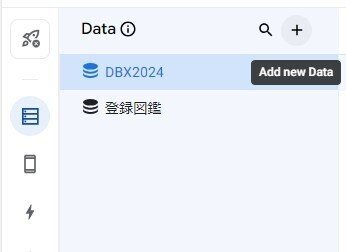
DBX2024データは一度Regenerate Schemaを押して新たに追加した列を反映します。
テーブルタイプは以下の通り。


公式サイトに公開されている展示会の画像を切り取り(Windowsキー+Shift+Sキー)画像を登録していきます。
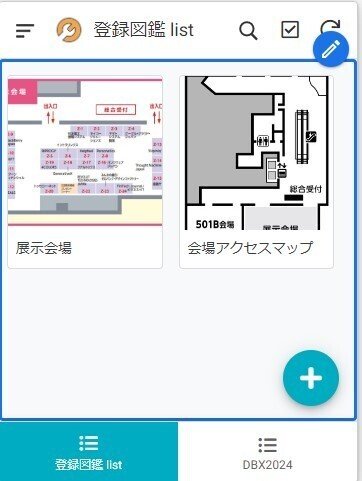
DBX2024データから

展示会マップと場所をXYで選べば、展示ブースの位置が画像mapから指定できるようになります。
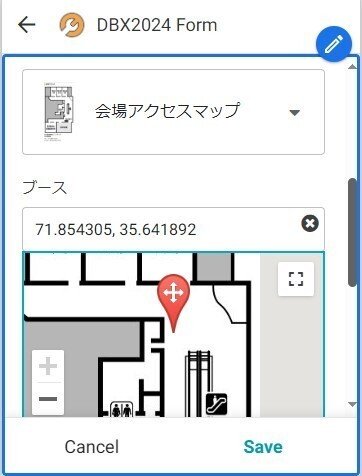
結論: データ変換の未来へ
ChatGPTとノーコードツールの組み合わせがもたらす可能性は本当に素晴らしいと思います。
テクノロジーを使って日常の作業を効率化し、創造性を解放する重要性
コールトゥアクション:
アラームはもうスマホのタイマーでいいや、と思いました。ここまででなんだかんだ3時間ほどかかってしまいました。あまりサクッという表現は適切ではありませんが、PDFからExcelへのデータ一覧だけでも大分時間省略になったと思います。
この記事が気に入ったらサポートをしてみませんか?
